Configurar la transcripción de voz
- Licencia de Genesys Cloud EX
- Genesys Cloud CX 1 WEM Add-on II o Genesys Cloud CX 2 WEM Add-on I, y Genesys Cloud CX 3 licencia
- Cuando se usa un Instalaciones BYOC conexión de telefonía:
- Grabación de llamadas debe estar activada (incluyendo Activar grabación).
Las grabaciones deben ser doble canal y utilice uno de los siguientes códecs:- audio / PCMU
- audio / PCMA
- audio / L16
- audio / opus
- Grabación de llamadas debe estar activada (incluyendo Activar grabación).
La función de transcripción de voz transcribe interacciones de voz (por ejemplo, llamadas de Distribución automática de llamadas (ACD)) en el centro de contactos en palabras escritas que se almacenan como texto de conversación separado por el hablante. Esta función le ayudará a descubrir la información almacenada en las interacciones de audio del centro de contacto. Esta información se puede utilizar para mejorar la capacitación y la retroalimentación de los empleados y para identificar problemas y oportunidades comerciales.
Nota:
- La transcripción de voz no está disponible en todos los idiomas compatibles con Genesys Cloud. Para más información, ver Idiomas compatibles con Genesys Cloud.
- en un Voz en la nube de Genesys o Nube BYOC Conexión telefónica, la transcripción se produce casi en tiempo real y está disponible en la interfaz de usuario y la API a los pocos minutos de completarse la interacción.
- Con un Instalaciones BYOC Conexión telefónica, la transcripción se produce después de que la grabación se ha completado y cargado, y depende de la duración de la interacción. Como regla general, esto toma aproximadamente la mitad de la duración de la interacción. Como ejemplo, Una vez que finaliza una interacción de 10 minutos y se carga en la nube, tomará alrededor 5 minutos para que la transcripción se complete y esté disponible para los usuarios finales. Como resultado, no se admiten casos de uso / capacidades en tiempo real con este tipo de configuración.
Configurar la transcripción de voz
- Habilitar la transcripción de voz en análisis de voz y texto.
- Transcripción de voz habilitada basada en colas de agentes. Para obtener más información, consulte Establecer comportamientos y umbrales para todos los tipos de interacción en Crea y configura colas.
- Habilite la transcripción de voz para los flujos de llamadas. Para más información, ver Acción de transcripción.
- Revise cómo se maneja Genesys Cloud selección de idioma en la línea Edge y en Architect. Realice los cambios necesarios para asegurarse de seleccionar el idioma correcto para la transcripción de voz:
- Borde: Para más información, ver Establecer el idioma de la troncal.
- Arquitecto: Para más información, ver Seleccionar el idioma admitido de un flujo y Configurar una tarea de inicio de selección de idioma.
Seleccionar el motor de transcripción que se utilizará para la transcripción de voz
Por defecto, Genesys Cloud utiliza su propio motor de transcripción de voz nativo de Genesys Cloud. Genesys también es compatible con los servicios de transcripción de voz ampliados, que utilizan un servicio de transcripción de terceros para obtener mayor flexibilidad y acceso a dialectos e idiomas adicionales.
Como administrador, puede elegir qué motor de transcripción utilizar para un dialecto determinado en un programa. Esto sólo se puede hacer cuando los Servicios de Transcripción de Voz Ampliados están habilitados como una Integración. Para obtener más información, consulte Adquiera e instale Extended Voice Transcription Services de Genesys AppFoundry.
- Cuando un motor de transcripción no está definido, el sistema utilizará de manera predeterminada Genesys Cloud Native Transcription.
- El uso de los servicios de transcripción de voz ampliados conlleva un cargo adicional por minuto. Consulte los precios para más detalles.
- Extended Voice Transcription Services no es compatible con todos los idiomas.
- Agent Assist con una plataforma de Google Cloud anula tanto la transcripción de voz nativa como la extendida. Para más información, ver: Asistente de agente, consulte Comience con la asistencia del agente.
- Habilitar la transcripción de voz en análisis de voz y texto.
- Hacer clic Admin> Calidad.
- Hacer clic Programas. Se muestra una lista de todos los programas disponibles.
- Desde el Nombre columna, haga clic en el nombre del programa para el que desea configurar la transcripción extendida. Se muestran los detalles del programa seleccionado.
Haga clic en la imagen para ampliarla.
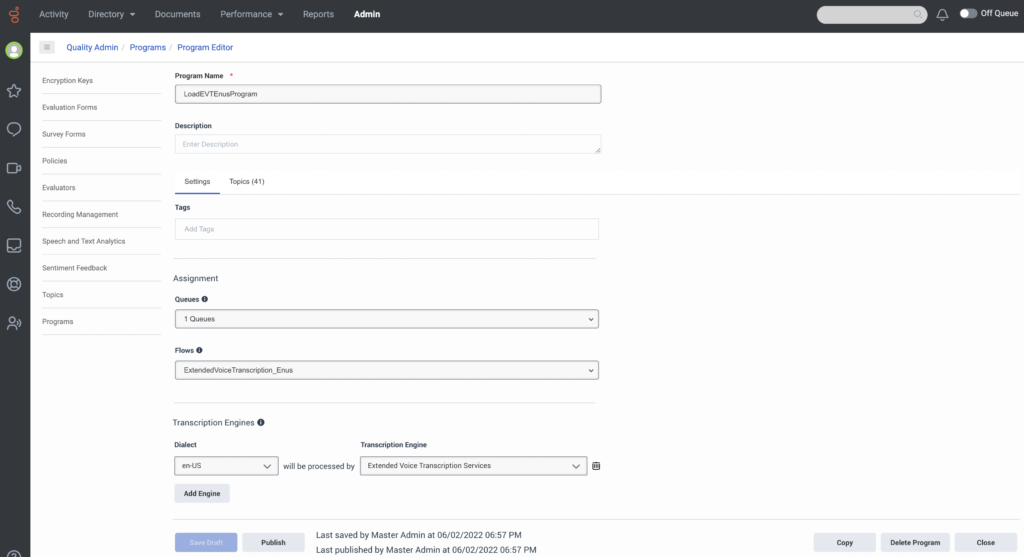
- En el Motor de transcripción de la interfaz de usuario, seleccione el dialecto y el motor de transcripción que debe transcribir las interacciones.
- Hacer clic Agregar motor para agregar un motor de transcripción adicional.
- Hacer clic Publicar para actualizar el sistema con sus cambios.
Para obtener más información sobre la creación y edición de programas, consulte Trabajar con un programa.

